Ca și versiunile anterioare Windows, fiecare utilizator poatepăstrează propriile setări de personalizare în Windows 8. Asta înseamnă că fiecare poate avea propriul desktop personalizat în ceea ce privește setările temelor, protectorul de ecran, sunetele, fundalul desktop și alte stiluri vizuale. Ieri, am publicat un tutorial despre cum să restricționăm utilizatorii să acceseze foaia de proprietăți a setărilor conexiunii internet în Windows 8, folosind Editorul de politici de grup local. Editorul de politici de grup local permite utilizatorilor, cu permisiuni administrative ale sistemului, să specifice o gamă largă de setări de utilizare a componentelor de sistem și să pună restricții asupra cantității de control pe care un utilizator non-administrativ o are asupra sistemului. În această postare, vă vom arăta cum să restricționați utilizatorii să facă modificări la setările de personalizare și stil vizual în Windows 8.
Pentru început, asigurați-vă că v-ați autentificat ca administrator sau că aveți nevoie de drepturi administrative pentru a schimba politicile de grup locale. În primul rând, accesați Start Screen, tastați gpedit.msc, selectați Aplicații din bara laterală dreaptă, apoi faceți clic pe gpedit.msc în fereastra principală.

Acesta va deschide editorul de politici de grup local. Acum, mergeți la următoarea locație și selectați Personalizare pentru a vizualiza lista cu setările de politici disponibile.
Politica computerului local / Configurare utilizator / Șabloane administrative / Panou de control
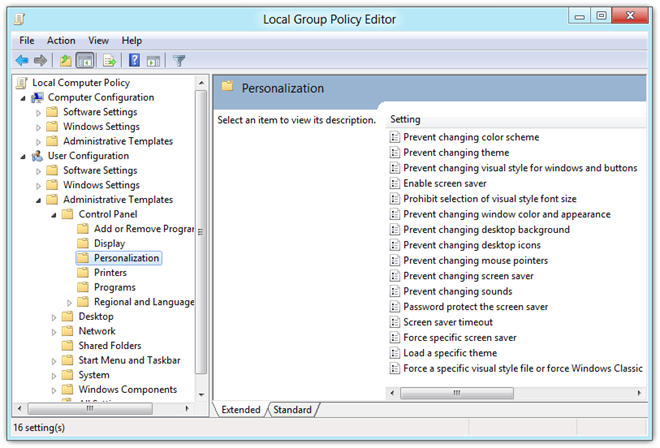
Partea din dreapta va enumera toate elementele dinCategorie de personalizare cu setarea politicii lor setată la Necunoscut. Puteți vizualiza starea curentă a fiecărei setări de politici, consultând coloana de stat din partea dreaptă.

Acum, pentru a restricționa accesul tuturor utilizatorilor la oricaretipul opțiunii de personalizare, selectați opțiunea dorită din listă și alegeți editați Setări de politici. Aceasta va deschide o fereastră separată, care vă permite să reglați setarea politică implicită pentru elementul selectat. În partea de sus, există opțiuni Not Configurated, Enabled și Disabled. Selectând fiecare setare vă va permite să citiți despre efectul pe care îl va avea asupra computerului dvs. în secțiunea Ajutor. Pentru a activa restricția, selectați Activat și faceți clic pe OK.
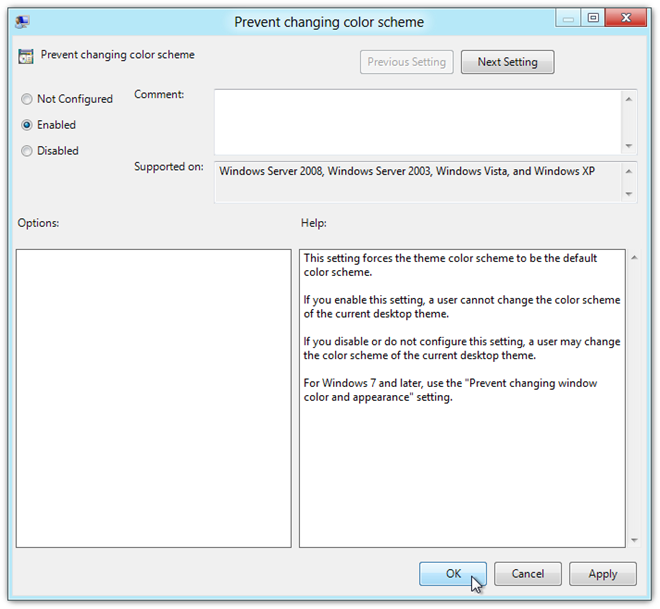
Efectuați aceiași pași pentru dezactivarea tuturor celorlalte opțiuni de personalizare pentru toți utilizatorii. Când schimbați setarea de politici, statul ar trebui să fie schimbat în Activat sub coloana de stat.
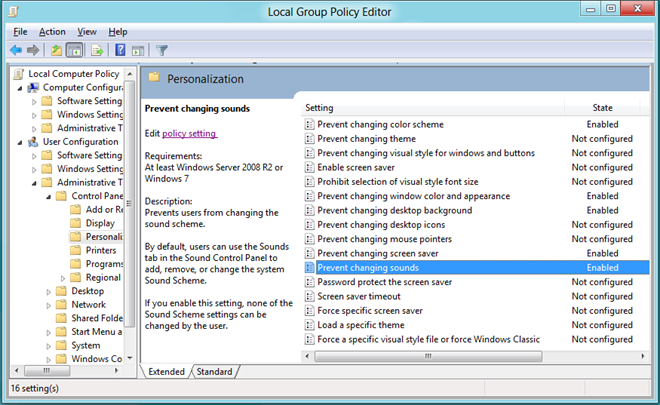
Acum, utilizatorii care deschid caseta de dialog Personalizare, nu vor putea modifica nici una dintre setările pe care le-ați restricționat.
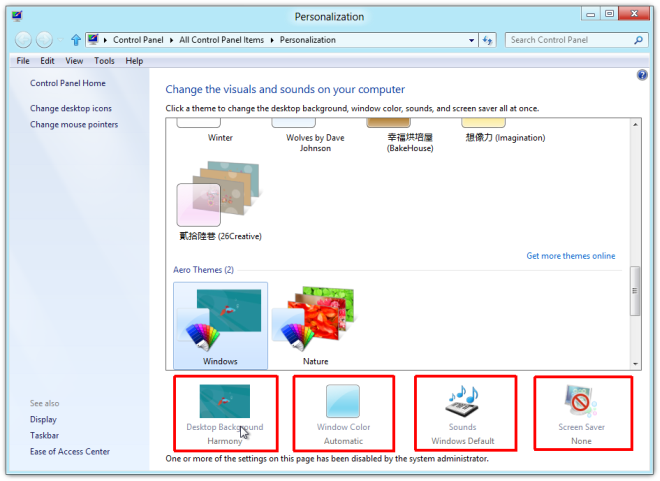
O asemenea restricție ar putea intra în specialla îndemână pentru utilizatorii corporativi sau pentru persoanele care se ocupă de calculatoarele partajate și nu doresc ca utilizatorii fără experiență să se încurce cu parametrii de personalizare ca măsură de precauție.













Comentarii